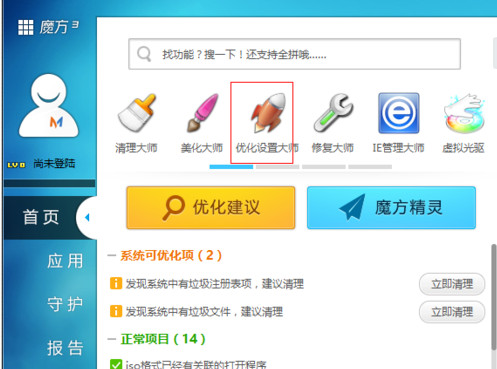萬盛學電腦網 >> 圖文處理 >> Photoshop教程 >> ps摳圖教程 >> 帶陰影圖片扣圖的方法
帶陰影圖片扣圖的方法
教程應用了通道和蒙版的結合運用,扣出帶有陰影圖片的通用方法,看看作者的制作過程吧。
原圖 
最終效果圖 
1.打開素材,我們要做的是摳摳摳,因為這種陰影,大家肯定會經常遇到,(婚紗之類的也可以用本方法)見圖1.

圖1
2.第二步肯定是用通道摳羅,那我們開始吧。重制藍通道,色階調下下。見圖2。

圖2
3.前景色調白,用畫筆把陰影部分擦了,再反選,精致滴活兒。見圖3。

圖3
4.將該通道轉為選區吧,ctrl+~回到我們的圖層,ctrl+j將俺們選的東東復制。見圖4

圖4
5.接下來該是難搞的陰影了,這裡先介紹個快捷鍵,(因為聽說公司裡講究滴是效率,所以我把常用的快捷鍵都背下來老,真叫我去菜單中找,我可能找不到^0^ )ctrl+alt+~,他的作用是選擇復合圖層的高亮區,如果改為ctrl+alt+1就是選擇紅色通道裡滴羅,依此類推哈。我們來用吧。點選背景圖層,ctrl+alt+~,接著Ctrl+Shift+I反選(因為我們選的是陰影,當然是暗部了),ctrl+J,將陰影復制到新層。見圖5

圖5
6.該收尾了,打開背景圖片將我們摳好的東西拖上,注意了,這裡出現了ctrl+alt+~的弊病,看圖。

7.問題出現了,就解決呗,這裡我用了蒙版,ctrl+點擊陰影層,再用個蒙版,解決。圖7。

圖7
最終效果圖。
- 上一頁:Photoshop摳圖技巧攻略
- 下一頁:透明玻璃的摳圖技巧
ps摳圖教程排行
軟件知識推薦
相關文章
copyright © 萬盛學電腦網 all rights reserved